- مؤلف Lauren Nevill [email protected].
- Public 2023-12-16 18:49.
- آخر تعديل 2025-01-23 15:16.
اليوم ، يمتلك كل مستخدم للإنترنت تقريبًا موقعًا شخصيًا أو مدونة. يتم توفير القدرة على فتح مشروع شخصي من خلال العديد من الخدمات. توسيع مشروعه ، يواجه صاحب الموقع في المقام الأول مهمة تحرير القائمة الرئيسية.
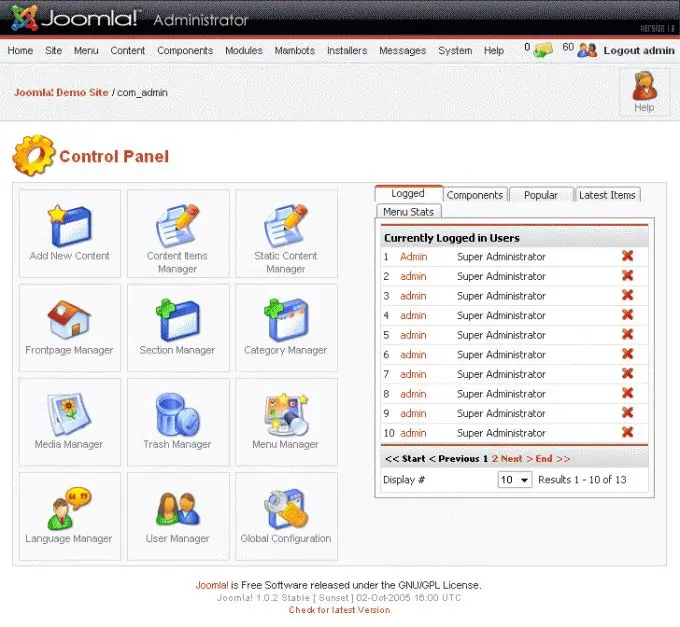
انه ضروري
- - الوصول إلى لوحة الإدارة ؛
- - المعرفة الأساسية بـ HTML و CSS.
تعليمات
الخطوة 1
قم بتحرير قائمة موقع موجود على استضافة مدفوعة بنفسك. افتح HTML للصفحة الرئيسية لموقعك في محرر صفحات HTML مثل Dreamweaver ، وقم بتغيير ترتيب عناصر القائمة وعددها. قم بتغيير تصميم عناصر القائمة في ملف CSS (الموجود في المجلد الجذر للموقع) ، إذا كانت أزرار القائمة على شكل صور ، فاحذف الصور القديمة وقم بتحميل صور جديدة بدلاً من ذلك. ضعها في المجلد الذي يحتوي على الصور واكتب مسارات الوصول بشكل صحيح.
الخطوة 2
قم بتعديل قائمة المشروع على منصة ucoz: قم بإضافة وتعديل الأقسام في "لوحة التحكم" للمصمم> "مصمم القائمة". تستخدم القوالب القياسية رمزًا محددًا للعرض - استخدم هذا الرمز في محرر القائمة. قم بتصحيح ترتيب عناصر القائمة باستخدام الماوس.
الخطوه 3
افتح مدير القائمة في نظام Joomla ، سيكون به 6 عناصر: القائمة الرئيسية ، قائمة المستخدم ، القائمة العلوية و 3 عناصر تمهيدية ضرورية لتعلم جملة - احذفها. قم بتمييز القسم الذي تريد تحريره ، وانقر فوق الزر تحرير ، واضبط العنوان وعناصر القائمة في المحرر.
الخطوة 4
أضف أقسامًا وعدّل القائمة لموقع الصور الشخصية الخاص بك (المقدمة ، على سبيل المثال ، من خلال خدمة صور الأسماك). حدد "محتوى الموقع" في نظام تحرير الموقع في قسم "الموقع الشخصي". في الصفحة التي تفتح ، انتقل إلى علامة التبويب "صفحات إضافية" وأنشئ أقسامًا جديدة. بعد ذلك ، في علامة التبويب Site Menu ، أضف الصفحة التي تم إنشاؤها حديثًا إلى القائمة. هنا ، قم بتحرير أسماء العناصر وتغيير ترتيبها كما يحلو لك.






